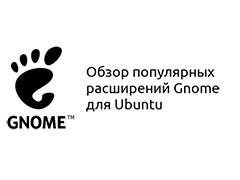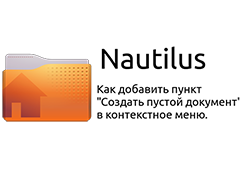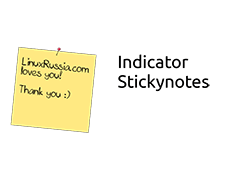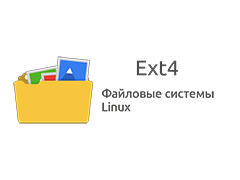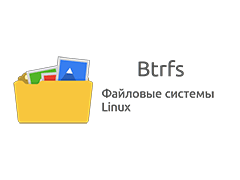- Информация о материале
-
Категория: Linux
-
Опубликовано: 17.01.2018, 13:31
-
Автор: HelpDesk
-
Просмотров: 4398

Командная строка не всегда требуется даже для тонкой настройки Samba. Во многих случаях графического интерфейса Samba вполне достаточно. Для Samba существует несколько оболочек, в том числе и представленных в виде web-интерфейсов, о которых я и расскажу в этой статье.
- Информация о материале
-
Категория: Linux
-
Опубликовано: 17.01.2018, 13:08
-
Автор: HelpDesk
-
Просмотров: 1694

Для того, чтобы просмотреть огромный текстовый файл применяются команды для постраничного просмотра. Такие как more и less.
- Информация о материале
-
Категория: Linux
-
Опубликовано: 17.01.2018, 12:59
-
Автор: HelpDesk
-
Просмотров: 1489

TestDisk — один из самых популярных инструментов для восстановления утраченных данных в Linux. Кроме простого извлечения удаленных файлов он умеет восстанавливать поврежденную таблицу разделов и перезаписывать загрузочный сектор. Сегодня я расскажу, как сделать и то, и другое.
- Информация о материале
-
Категория: Linux
-
Опубликовано: 14.01.2018, 23:19
-
Автор: HelpDesk
-
Просмотров: 2347
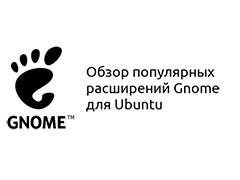
Расширения — это своеобразные дополнения к окружению рабочего стола Gnome. Расширения Gnome можно просматривать, устанавливать, настраивать, активировать или деактивировать и удалять прямо в браузерах Firefox, Google Chrome и других Chromium подобных браузерах, например в Яндекс Браузере, Opera. Или управлять ими с помощью утилиты Gnome Tweek Tool.
- Информация о материале
-
Категория: Linux
-
Опубликовано: 14.01.2018, 22:53
-
Автор: HelpDesk
-
Просмотров: 2523
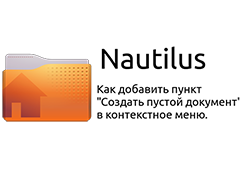
В Nautilus - файловом менеджере по умолчанию в Gnome окружении рабочего стола, которое уже станет дефолтным в следующей версии Ubuntu, нет пункта в контекстном меню "Создать документ" - "Пустой документ". В данной статье покажу как это быстро вернуть.
- Информация о материале
-
Категория: Linux
-
Опубликовано: 12.01.2018, 23:19
-
Автор: HelpDesk
-
Просмотров: 1694

Сегодня мы познакомимся с виртуальным глобусом – программой Marble. Интересно, что в KDE 3 такого приложения не было, это одно из немногих приобретений KDE 4, благополучно мигрировавшее на KDE Frameworks 5.
KDE всегда славилась своими мощными прикладными программами, что называется, «на все случаи жизни». К сожалению, в процессе развития от KDE 3 до KDE 4 множество таких программ было утеряно, то же самое можно сказать и про переход к пятой версии. Но всё же KDE продолжает быть лидером по комплектности среди графических сред.
- Информация о материале
-
Категория: Linux
-
Опубликовано: 12.01.2018, 23:00
-
Автор: HelpDesk
-
Просмотров: 1597

У любого пользователя Linux есть выбор: пользоваться готовой графической рабочей средой типа Unity, KDE, Gnome, Xfce, или же собирать среду по частям из отдельных панелей, виджетов, меню, утилит и прочих программ. Главная причина, по которой я выбираю первый путь — в готовых графических средах есть масса утилит и сервисов, облегчающих жизнь. KDE Connect — одна из таких утилит, она неплохо связывает компьютер и Android-смартфон воедино через шифрованный канал в локальной сети.
- Информация о материале
-
Категория: Linux
-
Опубликовано: 12.01.2018, 22:40
-
Автор: HelpDesk
-
Просмотров: 3065

Переезд на Linux часто является проблемой не столько из-за незнакомого интерфейса и новых понятий, сколько из-за отсутствия привычных программ. Но на самом деле MS Office, Photoshop, Adobe Audition, Sony Sound Forge Pro и большое количество других профессиональных и общих приложений вполне способны работать в Linux вообще и в Ubuntu в частности. Существует много популярных нативных приложений для Linux/Ubuntu и легко устанавливаются штатным способом, но сегодня речь пойдет не о них, а о тех программах и играх, которые никогда не выпускались для Linux.
- Информация о материале
-
Категория: Linux
-
Опубликовано: 08.01.2018, 22:44
-
Автор: HelpDesk
-
Просмотров: 2456

Double Commander это кросс платформенный open source файл менеджер, с двумя панелями. Целью данного проекта является создание файл менеджера аналогичного по функциональности Total Commander и совместимого с его плагинами.
Вот некоторые из основных характеристик Double Commander:
- Информация о материале
-
Категория: Linux
-
Опубликовано: 08.01.2018, 22:28
-
Автор: HelpDesk
-
Просмотров: 1933
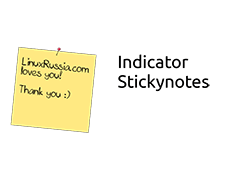
Что это за программа Indicator Sticky Notes в Ubuntu? Программа Indicator Sticky Notes аналогична программе Microsoft Sticky Notes. Заметка создается на Рабочем столе в окне, внешний вид которого напоминает приклеенный лист бумаги. С помощью этой программы добавляйте ("приклеивайте") стикеры (наклейки, липкие заметки) на Рабочий стол Ubuntu в любом месте экрана монитора.
- Информация о материале
-
Категория: Linux
-
Опубликовано: 24.12.2017, 19:05
-
Автор: HelpDesk
-
Просмотров: 1437

Одной только Samba нам будет недостаточно. Для аутентификации пользователей понадобится Kerberos, о котором уже говорилось ранее, для синхронизации времени — NTP, для управления правами доступа — ACL (система, многим известная как «виндовые галочки»). Если в сети присутствуют принтеры, которыми нужно управлять удаленно, придется установить и настроить СUPS. Samba 4 содержит встроенный DNS с ограниченной функциональностью, поэтому я буду использовать именно его. Если требуется полноценный DNS-сервер, добавьте в список BIND.
Устанавливаем минимальный набор, необходимый для нашей задачи:
- Информация о материале
-
Категория: Linux
-
Опубликовано: 24.12.2017, 18:27
-
Автор: HelpDesk
-
Просмотров: 3304

Иногда нужно иметь в Ubuntu (или любом другом дистрибутиве Linux) несколько разных версий Wine, причем каждая из них должна содержать собственный набор библиотек и компонентов. Необходимость в этом возникает из-за того, что многие приложения Windows работают в Linux только с одной конкретной версией Wine, причем далеко не всегда эта версия является самой свежей. То же самое относится к библиотекам и другим компонентам.
Как обеспечить каждому приложению собственное окружение с индивидуальными настройками, да еще и не запутаться при этом? Усаживайтесь поудобнее, сейчас вы все узнаете.
- Информация о материале
-
Категория: Linux
-
Опубликовано: 24.12.2017, 18:06
-
Автор: HelpDesk
-
Просмотров: 1931
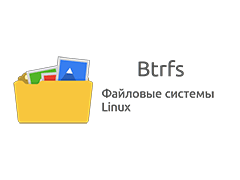
Вы создаёте файл, внутри которого — строчка «Девочка Таня у клетки ходила». Сохраняете его на обычную ФС, например, на Ext4 или NTFS. Теперь, если вы откроете файл и добавите в него вторую строчку «Снова не надо кормить крокодила», файловая система при сохранении полностью перезапишет прежнюю версию файла. То есть, той версии файла, где в нём только одна строка, больше не существует.
Теперь проделаем то же самое на Btrfs. Создание файла с одной строкой проходит так же, но когда вы добавляете в файл вторую строку и сохраняете, проявляется то самое копирование-при-записи. Прежняя версия файла не перезаписывается, он остаётся нетронутой, а строка «Снова не надо кормить крокодила» дописывается в свободное место ФС.
- Информация о материале
-
Категория: Linux
-
Опубликовано: 24.12.2017, 17:48
-
Автор: HelpDesk
-
Просмотров: 1605

Если KMyMoney — мощный инструмент управления финансами, способный управиться даже с бухгалтерией предприятия небольшого размера, то Skrooge претендует на роль простой программы для отслеживания своих доходов и расходов. Пользоваться ей можно, даже не вникая в особенности двойной записи и прочих бухгалтерских премудростей.
Skrooge уже портирован на Qt5/KF5, тогда как KMyMoney, по всей видимости, заброшен (а жаль!). Так что если вам нужен несложный финансовый помощник в среде KDE Plasma, то выбор очевиден. Посмотрим, как им пользоваться. Запускаем программу и сразу переходим на страницу «Счета» — чтобы управлять деньгами, нужно, чтобы они где-то хранились.